Comment afficher les mots de passe Wi-Fi enregistrés sous Windows 10

Avez-vous oublié le mot de passe de votre réseau Wi-Fi domestique ou professionnel? Vous l'avez probablement oublié car il a été enregistré sur votre appareil et vous ne l'avez pas utilisé depuis longtemps. Cette situation se présente très souvent. Une solution consiste à ouvrir la page de configuration de votre routeur et à consulter le Mot de passe WiFi. Mais il est fort probable que vous n’ayez pas accès aux paramètres de votre routeur. Une autre façon serait d'extraire le mot de passe de votre ordinateur Windows lui-même.
Afficher les mots de passe Wi-Fi dans Windows 10

Dans cet article, nous avons présenté un moyen intéressant d'extraire les mots de passe Wi-Fi enregistrés de vos ordinateurs Windows 10. Deux méthodes sont couvertes et peuvent être utilisées selon la situation. N'oubliez pas que ces deux méthodes n'exposent que la clé enregistrée sur votre ordinateur. Vous devez vous être connecté à un réseau Wi-Fi une fois pour révéler son mot de passe..
Si vous êtes actuellement connecté au réseau Wi-Fi pour lequel vous voulez récupérer le mot de passe, suivez la méthode de l'interface graphique. Et si vous n'êtes pas actuellement connecté, mais que les informations d'identification réseau sont enregistrées sur votre appareil, vous pouvez suivre la méthode CMD..
1] moyen graphique
C’est le moyen le plus simple d’afficher le mot de passe enregistré pour un réseau Wi-Fi auquel vous êtes actuellement connecté..
1. Ouvrir Réglages, ensuite aller à Réseau et Internet et maintenant cliquez ouvert Centre de partage et réseau.

2. Maintenant sous les réseaux actifs, localisez votre réseau Wi-Fi et cliquez dessus pour ouvrir une nouvelle boîte de dialogue..
3. Dans cette boîte de dialogue, cliquez sur Propriétés sans fil ouvrir un autre dialogue.
4. Accédez à l'onglet Sécurité. Sous le champ Mot de passe, cliquez sur Montrer les personnages case à cocher pour révéler le mot de passe.
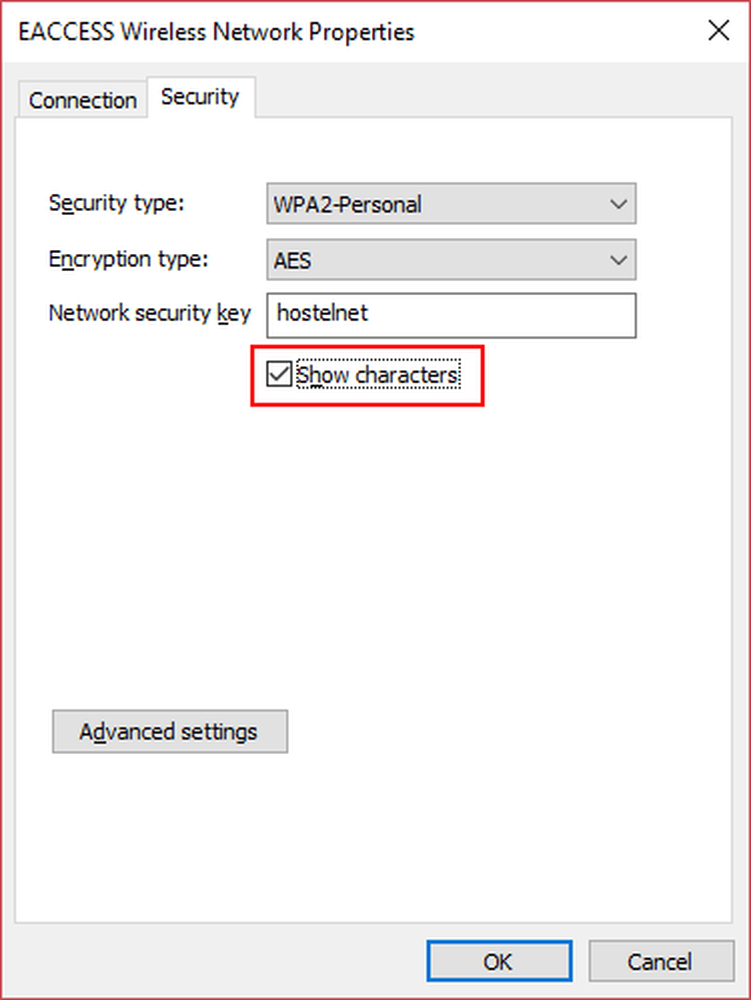
Voilà le mot de passe que votre ordinateur utilise pour se connecter à votre réseau Wi-Fi. Maintenant que vous vous en êtes rappelé, vous pouvez le partager avec qui vous voulez..
2] manière CMD
Si vous étiez précédemment connecté à un réseau Wi-Fi mais que vous n'êtes pas connecté pour le moment, vous pouvez utiliser cette méthode. Cette méthode implique de saisir certaines commandes CMD simples pour révéler le mot de passe..
1. Ouvrez une fenêtre CMD et tapez la commande suivante
netsh wlan afficher le profil
Ceci affichera la liste de tous les réseaux Wi-Fi connus. Notez le nom du profil pour lequel vous souhaitez afficher le mot de passe enregistré..

2. Utilisez la commande suivante pour afficher le mot de passe. Remplacer "NOM DE PROFIL”Avec le nom que vous avez noté à l'étape précédente (sans guillemets).
netsh wlan afficher le profil clé “PROFILE_NAME” = effacer

Cette commande affichera beaucoup de détails sur ce réseau Wi-Fi. Vous pouvez lire ces détails et la configuration ou accéder directement aux paramètres de sécurité et rechercher un champ appelé Contenu clé. Cela vous donnerait l'information que vous cherchiez. N'oubliez pas que vous n'avez pas besoin d'être connecté à ce réseau Wi-Fi si vous utilisez CMD pour afficher son mot de passe..
Il s’agissait donc uniquement de visualiser les mots de passe enregistrés sur votre ordinateur Windows 10. Je suis sûr que quelques outils tiers vous permettraient de faire la même chose. Mais comme il s’agit d’un truc de base, vous pouvez suivre ce guide et le faire vous-même. Cette astuce nécessite en général une expertise minimale et les commandes CMD sont simples..
Si vous avez utilisé une autre méthode ou un autre outil, faites-le nous savoir dans la section commentaires ci-dessous..



